Как настроить ночной режим на iPhone?
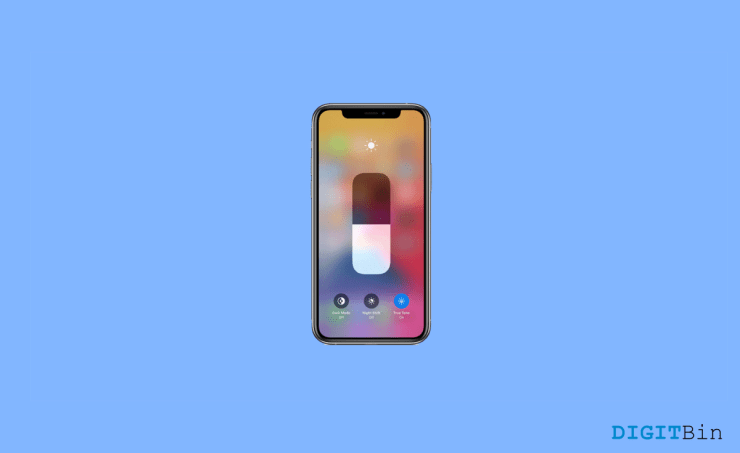
Сегодня большинство компьютерных экранов представляют собой панель со слоями жидких кристаллов, расположенными между парами фильтров и электродов. Аббревиатура для них — ЖК-дисплеи или «Жидко-кристаллические дисплеи». Чтобы ЖК-панели отображали видимые изображения, необходим внешний источник света. В результате, благодаря своему размеру, эффективности и цене, светодиоды вытеснили CCFL как предпочтительную технологию.
Светодиодная матрица служит мощным источником света и часто располагается за панелью или по краям экрана. Светодиоды белого света, наиболее популярный вид, сочетают в себе излучение синего светодиода (от 450 до 470 нм) с желтым люминофором. Но это может изменить ваш цикл сна, поэтому Apple намеренно включила режим Night Shift, чтобы помочь вам справиться с излучением синего света от экрана.
Что такое ночной режим/ночная смена на iPhone?
Экраны iPhone излучают много синего света. К сожалению, этот синий свет также может нарушить сон и утомить глаза. Несмотря на то, что усталость глаз и нарушения сна могут быть наиболее частыми проблемами, воздействие синего света связано с широким спектром других заболеваний. Синий свет одновременно невероятно полезен и ужасно вреден.
Наилучший способ действий — найти способы максимально увеличить потребление синего света в течение дня и контролировать его воздействие после захода солнца. Но не нужно бояться экрана iPhone, если вы примете несколько простых мер безопасности, например ночной режим.
Как настроить темный режим на iPhone?
При определении времени заката в вашем регионе Night Shift использует геолокацию и часы на вашем смартфоне. Цвета на вашем дисплее автоматически изменятся на более теплые оттенки. Утром он сбрасывает настройки дисплея к настройкам по умолчанию.
- На iPhone или iPad выберите «Настройки» >«Экран и яркость».
- Чтобы изменить температуру экрана вашего устройства на более теплый цвет и заблокировать синий свет, выберите настройку «Ночная смена».
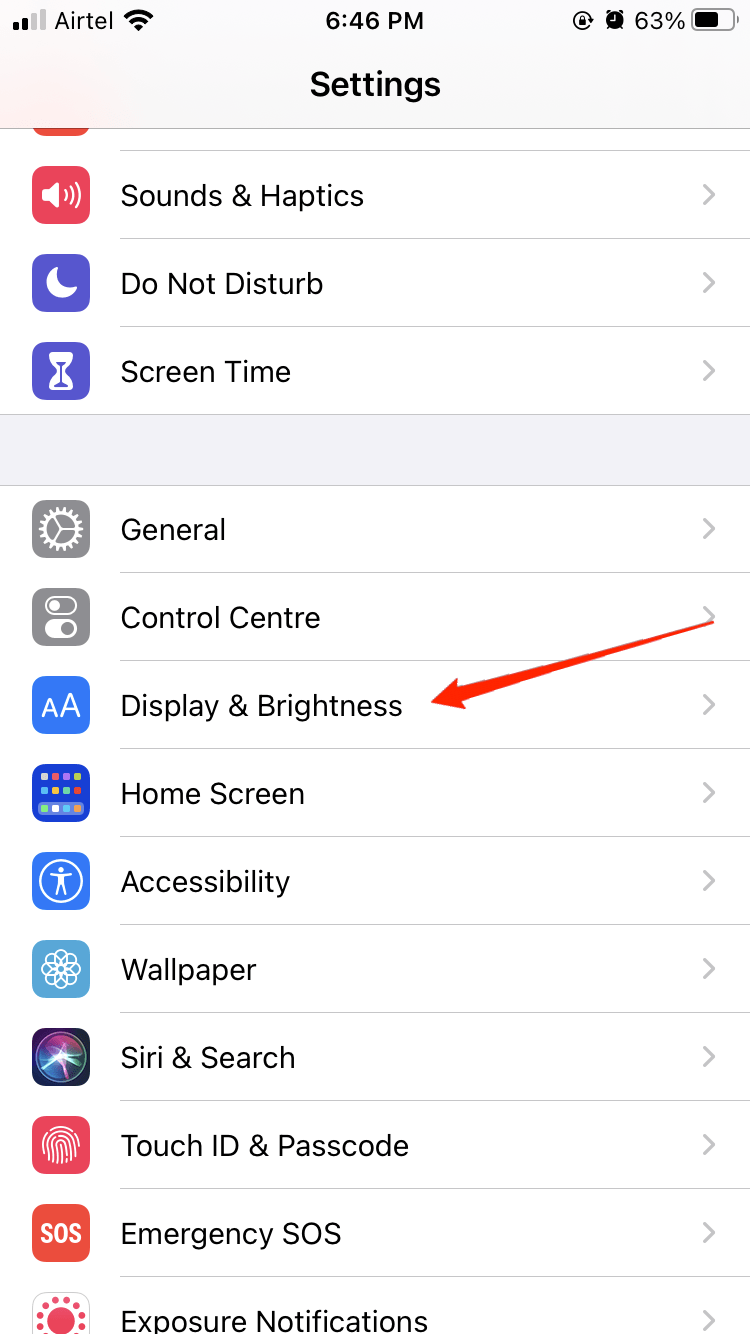
- Несколько вариантов на экране «Ночная смена» позволяют выбрать цвета, которые будут использоваться и когда экран меняет цвета.
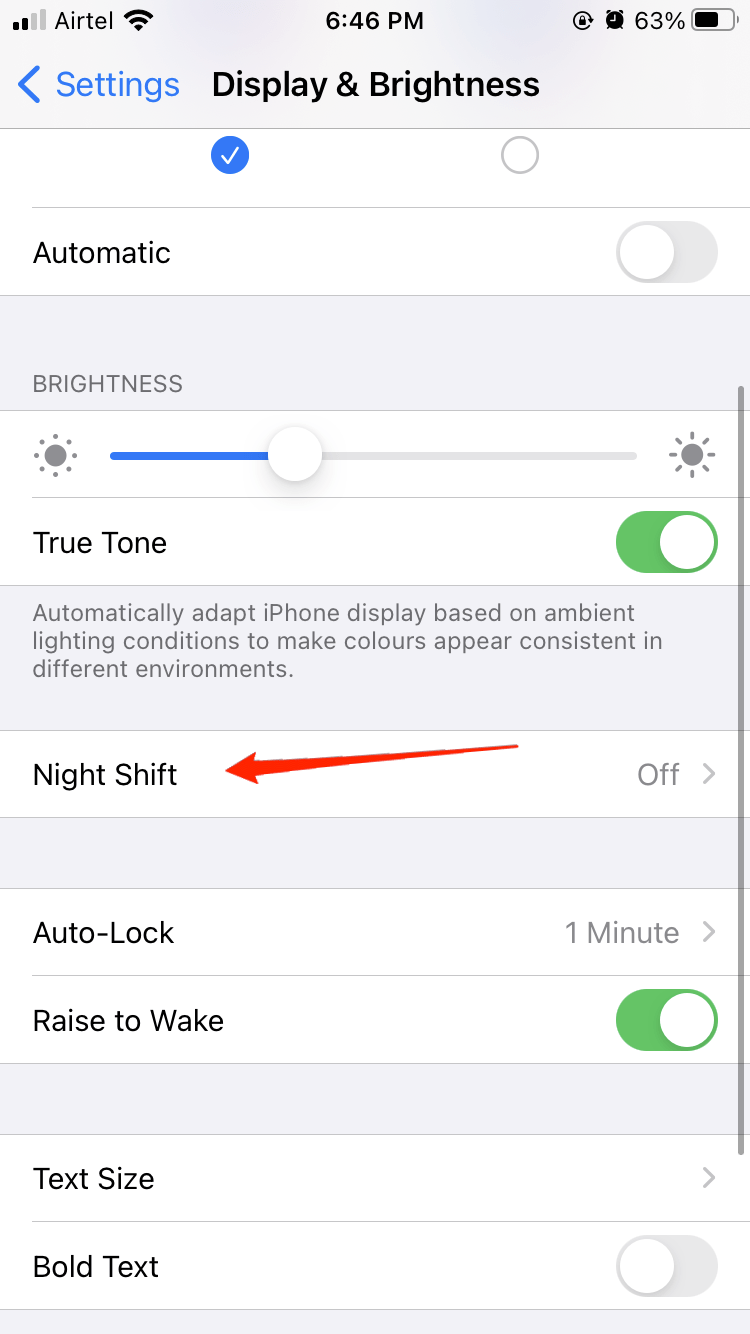
- Чтобы сделать цвет экрана более теплым или холодным, используйте ползунок. Если вы хотите хорошо выспаться, лучше использовать более теплые настройки, но вам нужно найти баланс, чтобы экран выглядел красиво.
- Попробуйте постепенно регулировать эту настройку, пока не найдете идеальную температуру.
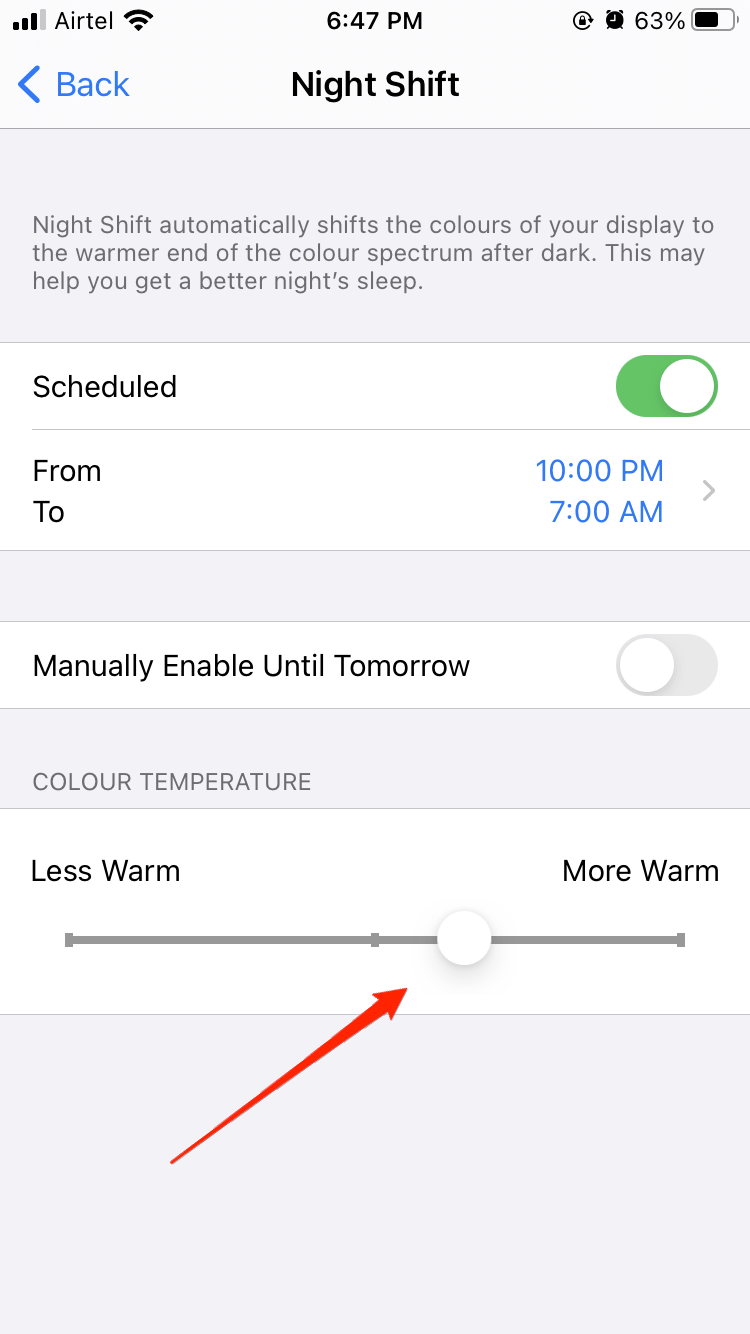
- Включив параметр «По расписанию» и указав время начала и время окончания, когда должен произойти сдвиг цвета, вы можете включить и выключить ночную смену в заранее определенные периоды времени.
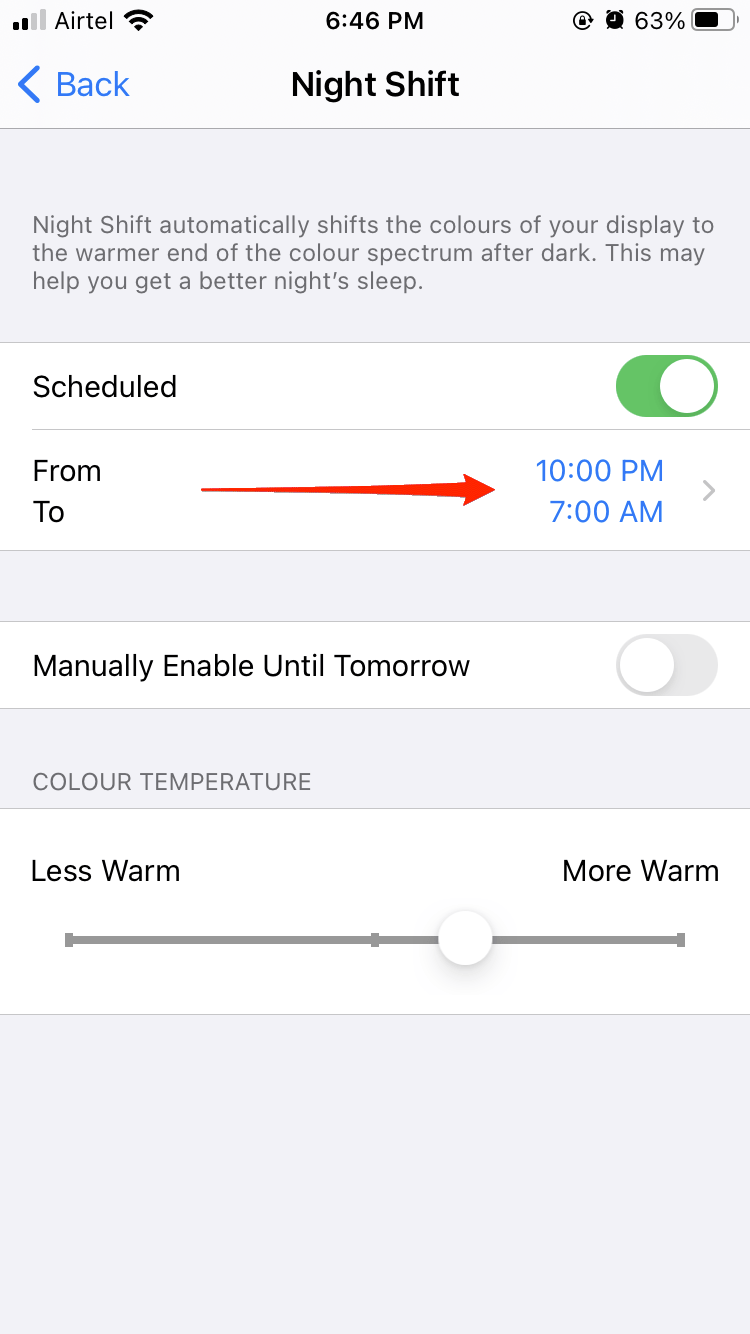
- Например, вы можете запрограммировать его на то, чтобы он включался за час или два до обычного сна и выключался, когда вы просыпаетесь.
- Чтобы временно включить фильтр синего света с настоящего момента до начала завтра, выберите «Включить вручную до завтра».
Заключительные слова
На вашем iPhone или iPad вы также можете активировать режим «Ночная смена» из Центра управления. Откройте Центр управления, проведя пальцем вверх из нижней части экрана или вниз из правого верхнего угла, в зависимости от вашего устройства. Чтобы активировать «Ночную смену», нажмите кнопку «Ночная смена», нажав кнопку «Яркость».


